Često postavljana pitanja o zadanim lozinkama

U današnjem članku Quantrimang će sažeti neka često postavljana pitanja o zadanim lozinkama kako bi čitateljima pomogao odgovoriti na pitanja vezana uz ovaj problem.
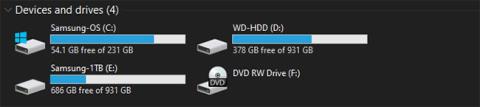
Kombinaciju tipki prečaca Ctrl + Alt + Delete stvorio je IBM-ov tim programskog inženjeringa u godinama 1980. - 1981. za brže pokretanje računala prilikom testiranja neispravnog softvera.
Kasnije je Microsoft također donio ovu kombinaciju prečaca u operativni sustav Windows. Microsoftovi inženjeri pretvorili su Ctrl + Alt + Delete u alat za "spasavanje" svaki put kad se računalo sruši.
Funkcija tipkovničkog prečaca Ctrl + Alt + Delete ima neke promjene u svakoj verziji sustava Windows.
Windows 95, 98: Ctrl + Alt + Delete pomaže u isključivanju zamrznutih programa. A da biste odmah ponovno pokrenuli računalo, samo trebate ponovo pritisnuti ovaj Windows prečac .
U sustavu Windows XP: ako omogućite značajku Windows Screen, pritiskom na Ctrl + Alt + Delete otvorit će se Upravitelj zadataka. U suprotnom, pomoći će otvoriti Sigurnost sustava Windows.
U sustavu Windows Vista, 7 do 10: pritiskom na Ctrl + Alt + Delete otvorit će se Sigurnost sustava Windows uključujući mnoge male unutarnje funkcije kao što su isključivanje/ponovno pokretanje računala, otvaranje Upravitelja zadataka , promjena računa...
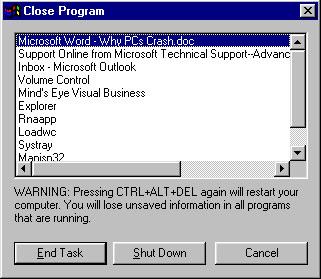
U Windows 98, 95 i prethodnim verzijama, kada pritisnete Ctrl + Alt + Delete, pojavit će se poruka koja će vam reći koji su programi pokrenuti. I ovisno o različitim verzijama Windowsa, omogućit će korisnicima da ih isključe, isključe ili ponovno pokrenu računalo...
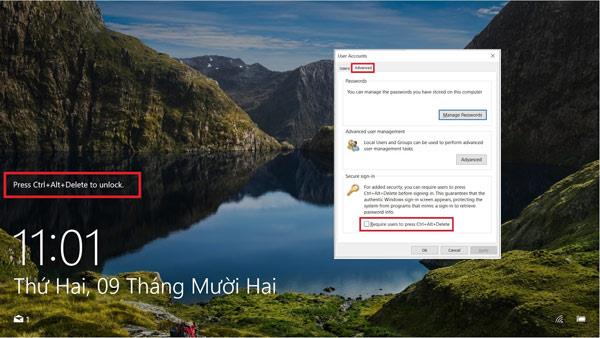
U verzijama sustava Windows XP, Vista, 7/8/8.1 do Win 10, Ctrl + Alt + Delete ima dodatnu funkciju za povećanje sigurnosti uređaja. Da biste omogućili ovu značajku, potražite riječ "netplwiz" u izborniku Start > otvorite karticu Napredno > kliknite na liniju Zahtijevaj od korisnika da pritisnu Ctrl + Alt + Delete. Nakon dovršetka postavljanja, svaki put kada uključite računalo trebate pritisnuti kombinaciju tipki Ctrl + Alt + Delete za prikaz okvira za prijavu. Oni koji ne poznaju ovu značajku neće moći otvoriti vaš uređaj.
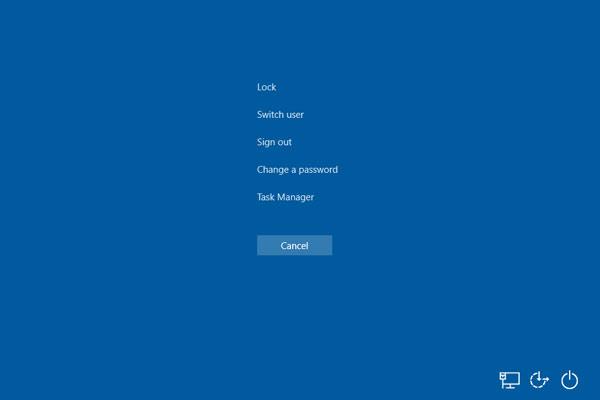
Dok koristite računalo, ako pritisnete kombinaciju tipki Ctrl + Alt + Delete, otvorit će se Windows Security. Ovdje korisnici po želji mogu otvoriti Upravitelj zadataka, promijeniti korisnički račun, zaključati ekran, isključiti ili ponovno pokrenuti računalo... Međutim, preporuča se da isključite računalo na ovaj način samo kada se računalo zamrzne .
U današnjem članku Quantrimang će sažeti neka često postavljana pitanja o zadanim lozinkama kako bi čitateljima pomogao odgovoriti na pitanja vezana uz ovaj problem.
Ono što vam treba je VPN - koji čini različite opcije jednostavnima, a CyberGhost VPN jedan je od najboljih VPN-ova kada je riječ o jednostavnosti.
Brojne najbolje sigurnosne prakse pojavile su se s porastom multicloud okruženja, a postoje i neki važni koraci koje bi sve organizacije trebale poduzeti dok razvijaju vlastite sigurnosne strategije.
U Microsoftovom operativnom sustavu Windows Vista DreamScene je omogućio postavljanje dinamičke pozadine za računala, ali osam godina kasnije još uvijek nije dostupan na Windows 10. Zašto je ovaj običaj godinama predstavljao vraćanje u prošlost i što možemo učiniti da to promijenimo?
Ako želimo spojiti dva prijenosna računala na mrežu, možemo koristiti mrežni kabel i zatim promijeniti IP adrese dvaju računala i to je to.
Kada Windows prikaže pogrešku "Nemate dopuštenje za spremanje na ovoj lokaciji", to će vas spriječiti u spremanju datoteka u željene mape.
Syslog Server važan je dio arsenala IT administratora, osobito kada je riječ o upravljanju zapisima događaja na centraliziranoj lokaciji.
Pogreška 524: Došlo je do isteka vremena je kod HTTP statusa specifičan za Cloudflare koji označava da je veza s poslužiteljem zatvorena zbog isteka vremena.
Šifra pogreške 0x80070570 uobičajena je poruka o pogrešci na računalima, prijenosnim računalima i tabletima s operativnim sustavom Windows 10. Međutim, pojavljuje se i na računalima s operativnim sustavima Windows 8.1, Windows 8, Windows 7 ili starijim.
Pogreška plavog ekrana smrti BSOD PAGE_FAULT_IN_NONPAGED_AREA ili STOP 0x00000050 je pogreška koja se često pojavljuje nakon instaliranja upravljačkog programa hardverskog uređaja ili nakon instaliranja ili ažuriranja novog softvera, au nekim slučajevima uzrok je pogreška zbog oštećene NTFS particije.








